Браузърът не зарежда всичко или някои сайтове, ако имате интернет начини за решаване на проблема
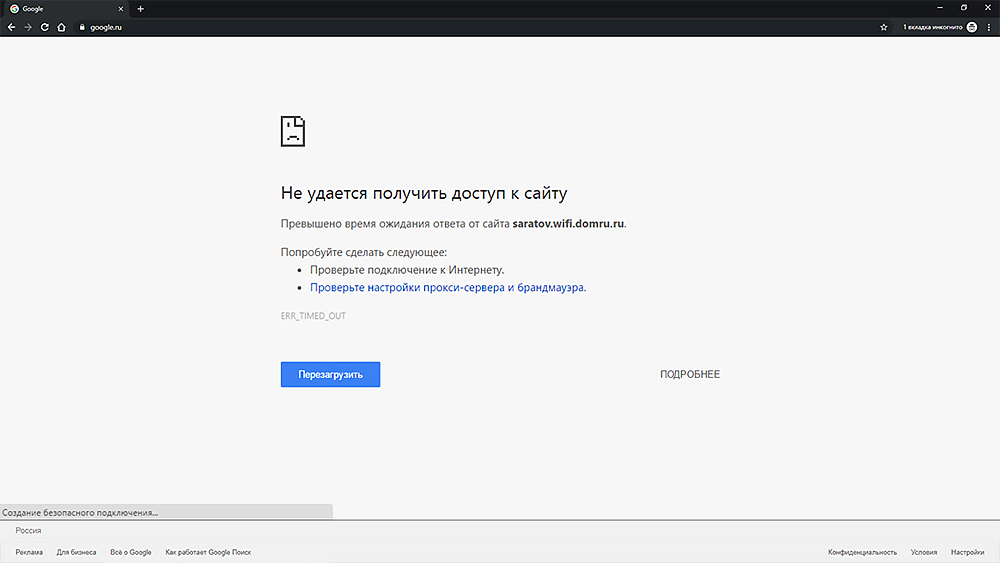
- 3308
- 485
- Allan Weber
Сред многобройните проблеми с мрежата, с които потребителите могат да се сблъскат, са чести случаи, когато браузърът не отваря сайтове, въпреки че Интернет също е като Skype, Discord или други VoIP приложения работят свободно. Случва се, че не е наличен само определен ресурс, нито един сайт е няколко или не е отворен наведнъж. Проблемът може също да се отнася до определен браузър или всички налични и не зависи от използваната операционна система или от типа на устройството.
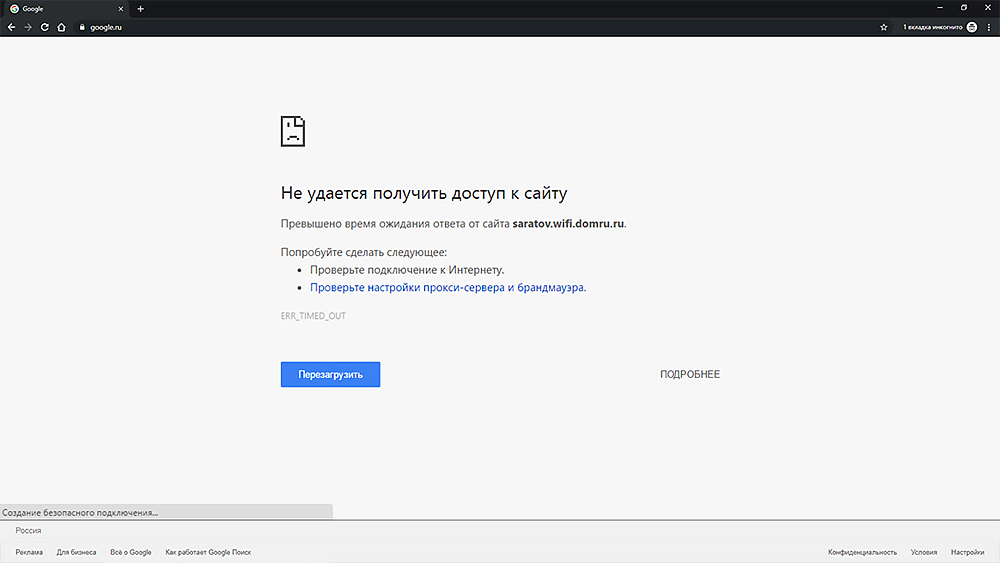
Защо браузърът не отваря страници
В зависимост от скрипта могат да бъдат причинени различни фактори, които могат да бъдат коригирани или не. И най -често да се определи защо страниците не се отварят, това е възможно вече по време на елиминационната работа, но понякога текстът на съобщението, който придружава грешката, също изяснява ситуацията. Обикновено те стават причини:
- липса на стабилна връзка (презареждането на страницата често решава проблема);
- неправилни настройки на прокси сървъра;
- Проблемът е на сървъра (тогава нищо не зависи от потребителя);
- Софтуерът MALICAR коригира параметрите на наблюдателя;
- Стискане на кеша на браузъра, неправилни настройки, липса на памет;
- проблеми, свързани с работата на DNS;
- погрешни записи във файла на хоста или таблицата за маршрутизиране;
- Антивирус при блокиране на зареждането на страницата, определяйки я като опасен ресурс (заплаха от инфекция с вируси, липса на сертификати и т.н.), конфликт на антивируси;
- проблеми в регистъра;
- Ресурсът е блокиран от доставчика, блокирайки сайта в региона на региона или държавата.
Ефективността на решението директно зависи от идентифицирането на неприятния източник. Ще анализираме по -подробно как да премахнем проблема, когато всички или някои страници не се отварят в браузъра в зависимост от скрипта и провокиращия фактор.
Какво да правите, ако интернет е наличен, но не зарежда сайтове в браузъра
Веднага обърнете внимание, че не е необходимо да решите проблема, ако проблемът не е на ваша страна, така че не трябва да бързате да отидете на активни действия. Като начало е по -добре да разберете защо страниците не се зареждат, анализирайки кои събития предшестваха проблемите, например, изключване на светлината, подмяна на оборудване, инсталиране на защитни или друг софтуер и т.н. Д.
Диагностика
Причината често не е очевидна и има няколко решения, следователно, последователността на действията е важна за ефективността на мерките за премахване на проблема. Разберете защо не се отварят всички сайтове, ако има интернет или стесните кръга от възможни източници на проблем, като приключите следните действия:
- Ако само един сайт не се отвори, проверяваме наличието на други ресурси. Може би проблемът се отнася до само конкретен уебсайт;
- Рестартираме компютъра, мрежовото оборудване. В много случаи обичайното рестартиране решава проблема, премахвайки допълнителни манипулации;
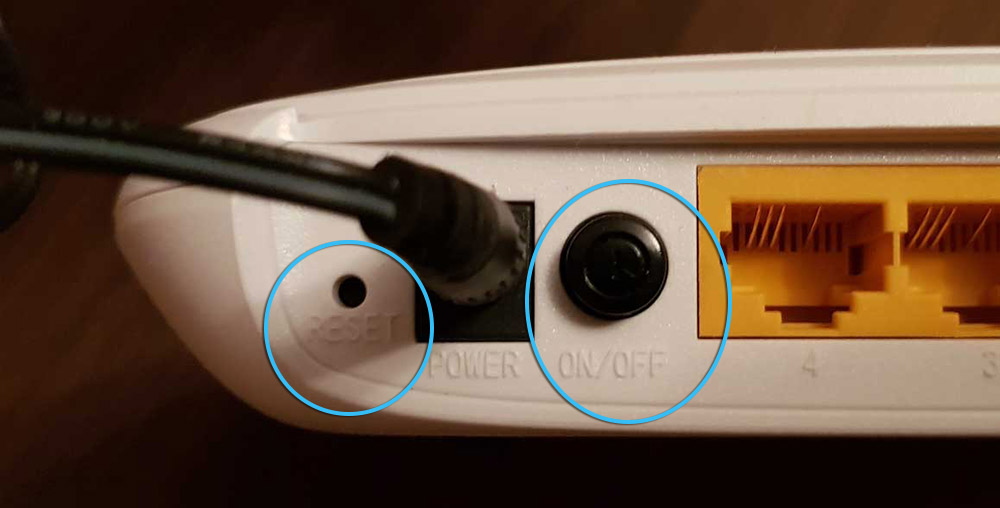
- За да изключим (или потвърдим) проблемите от страна на доставчика, проверяваме дали страниците са отворени в други наблюдатели и на други устройства. Ако все още се наблюдават проблеми, струва си да информирате доставчика за това, обаждайки се в подкрепа. Ако има проблеми с конкретен браузър, ние редуваме всички допълнения и разширяване в него;
- Ние директно се свързваме с интернет. Ако страниците започнат да се отварят, рестартирайте рутера и проверете дали проблемът е изчезнал. В случай на повреда, ще трябва да нулирате настройките и отново да коригирате оборудването;
- Ако няма достъп до сайтове само на едно устройство, а в навечерието е имало някакви действия за промяна на настройките, инсталирането на програми, плъгини и т.н. Д., Може би проблемът възникна заради това. Тогава връщането на предишните параметри или отстраняването от PO ще помогне за коригиране на проблема;
- Ако проблемът се прилага за едно устройство или връзката се извършва директно, опитайте се да изключите защитния софтуер и вижте дали страниците се отварят;
- Проверяваме значимостта на датата и часа. Ако настройките са грешни, променете.
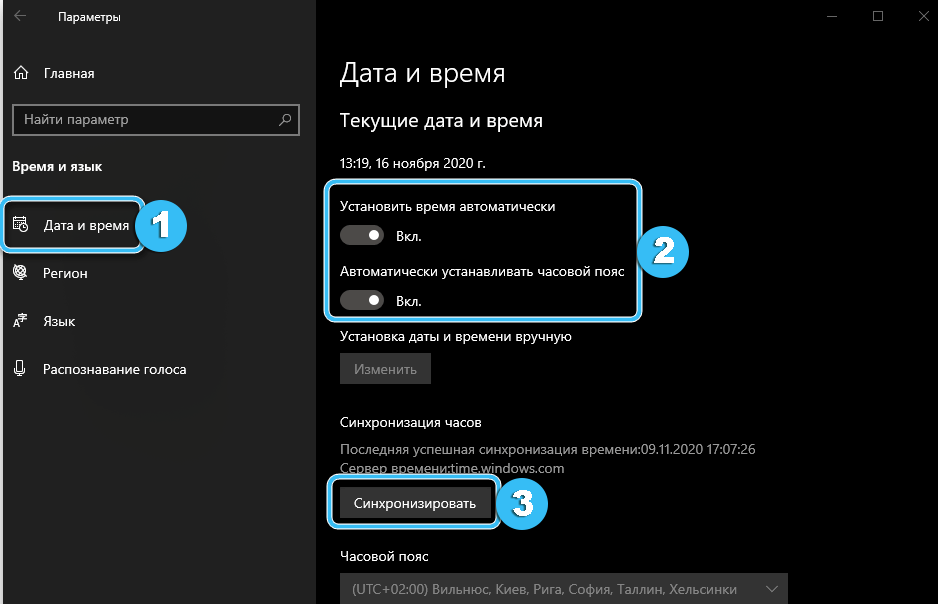
Може би дори на диагностичния етап ще бъде възможно да се премахне проблема. Тези прости действия често помагат за решаването на проблема, но в случай на неефективност на предприетите мерки, ще трябва да преминете към по -сериозни методи.
Проверка на работната способност на услугата DNS
Системната система за имена на домейни, която позволява достъп до уеб ресурси, обяснява защо някои сайтове в браузъра не са заредени, докато други могат да бъдат заредени със закъснения. Ако, отваряне на страницата, виждате съобщение, показващо DNS неуспехи, това обикновено е причината.
Можете да проверите функционалността на услугата, като използвате стандартните средства за премахване на неизправности. Стартираме диагностика на Windows Networks:
- Щракнете върху PCM в иконата на мрежовата връзка в TRIA и изберете „Диагностика на проблемите“;
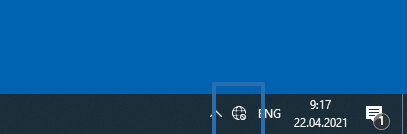
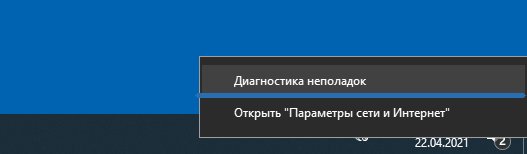
- Проверката (включително функционалността на DNS) ще започне по подразбиране и ако модулът на елиминирането на неизправности намери неизправност, проблемът ще бъде елиминиран.
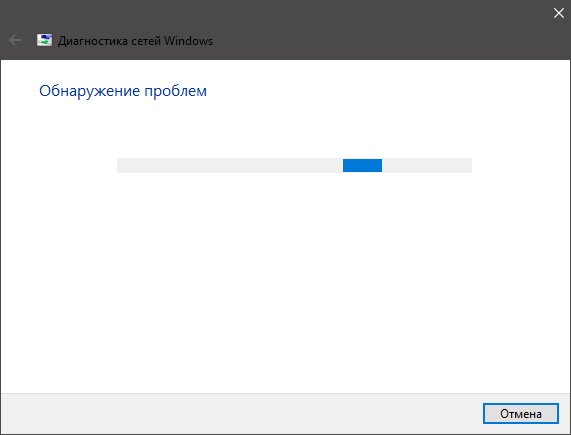
В някои случаи инструмент за пълно време помага да се справим с проблема.
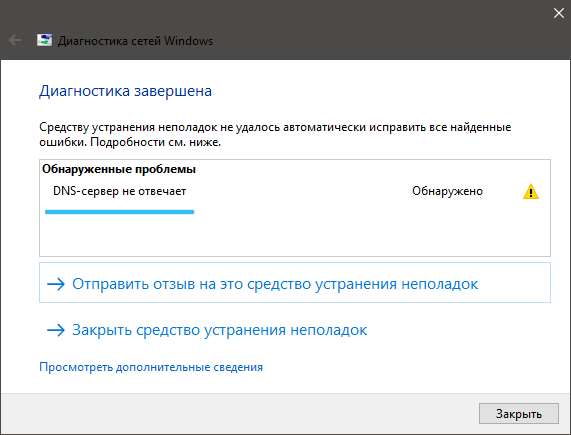
Нулирайте кеша DNS
Тъй. Това може да се направи по следния начин:
- Ще отворим "командния ред" от името на администратора (от менюто "Стартиране" или използвайки реда за търсене);
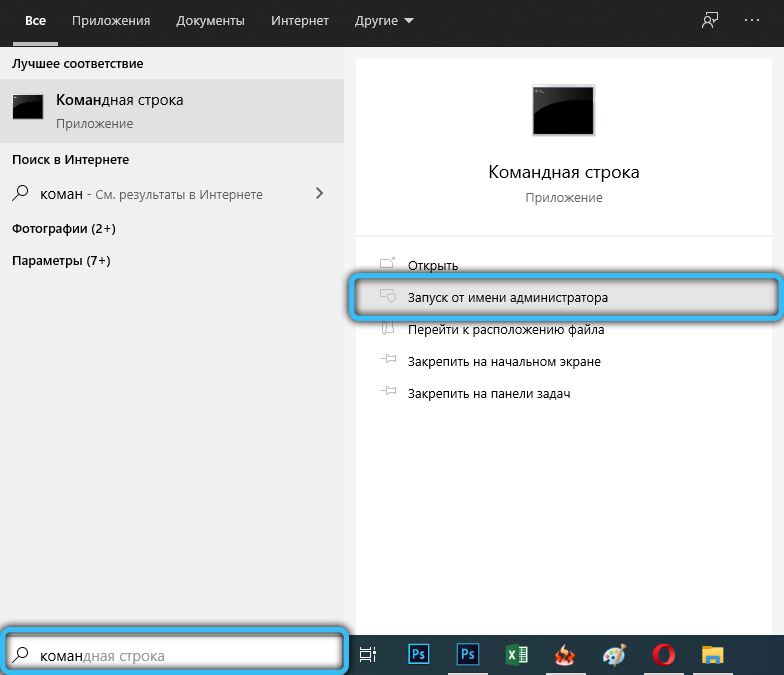
- Използваме командата ipconfig/flushdns (след въвеждане на заявката в Enter Click);
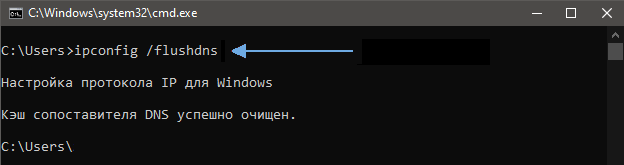
- Презареждане и вижте дали проблемът е изчезнал.
Променете DNS сървъра
При липса на ефекта от горните действия коригирайте проблема по метода за промяна на DNS:
- Преминаваме към прозореца за мрежова връзка по всякакъв удобен начин (например, използвайки конзолата „Expand“ и командата на Cplel -Sholeleled Passent към „Контролен панел“ - „Мрежов и Интернет“ - „Мрежови връзки“ - „Преглед на The Мрежа и задачи ” -„ Промяна на параметрите на адаптера “);
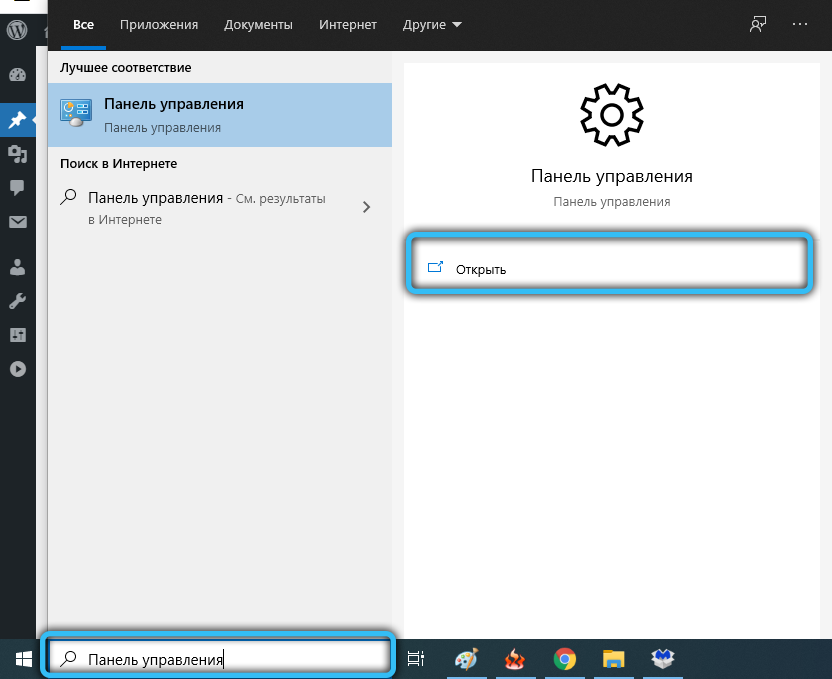
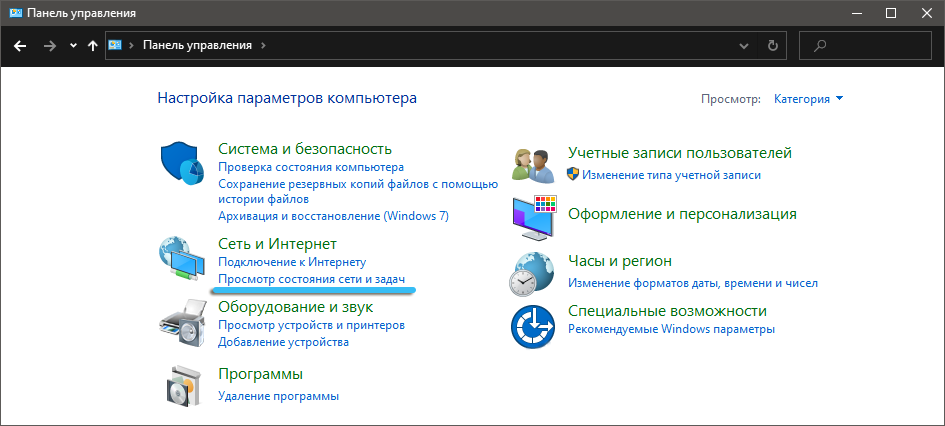
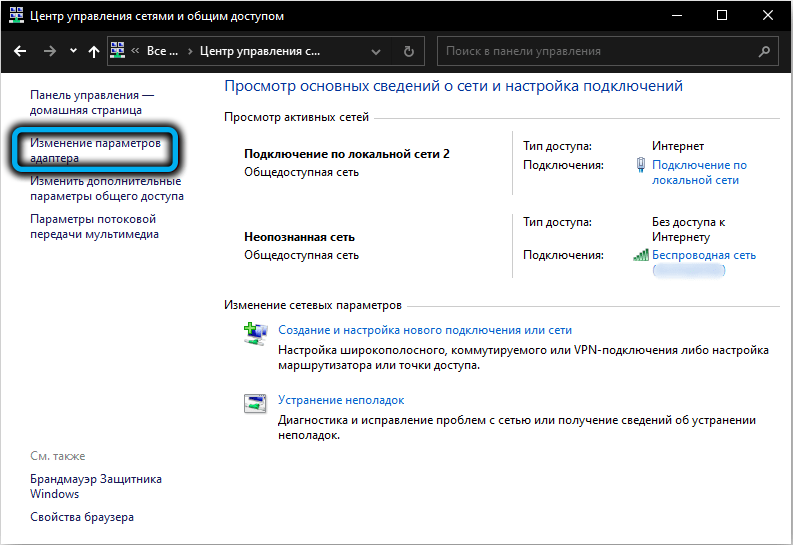
- Кликнете върху етикета на активната връзка на PKM - "Свойства";
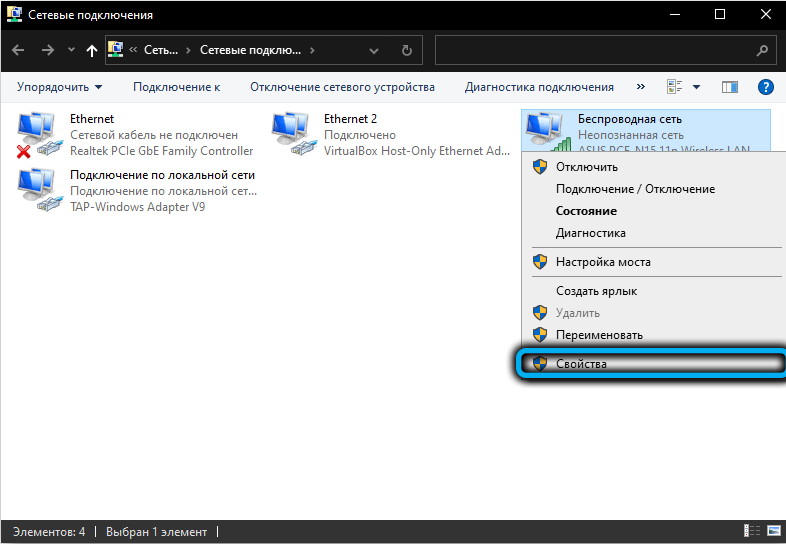
- В нов прозорец с използваните протоколи изберете "IP версия 4 (TCP/IPv4)" и натиснете бутона "Свойства";
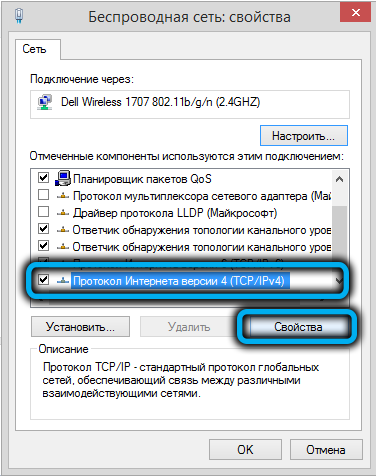
- В следващия прозорец отбелязваме адреси „Използвайте следните DNS сървъри“ и предписваме DNS адресите от Google:
- 8.8.8.8;
- 8.8.4.4;
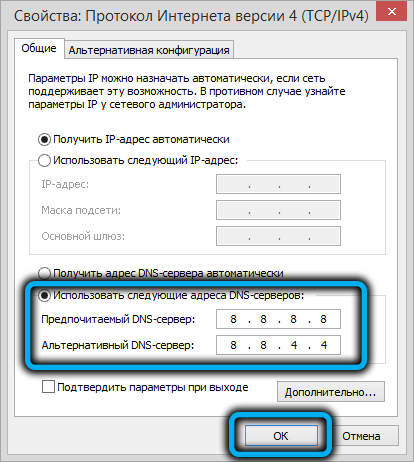
- Щракнете върху бутона OK и затворете прозорците.
Редактиране на регистъра
Причината, че някои сайтове не са заредени, може също да бъде повреда на системния регистър, което например възникна в резултат на ефектите на злонамерен софтуер, небрежни действия на потребителя при извършване на промени или. Можете да коригирате ситуацията, като извършите следните действия:
- Отиваме в регистъра - отваряме конзолата "Execute" (Win+R) и предписваме заявката за regedit в реда, щракнете върху Enter;
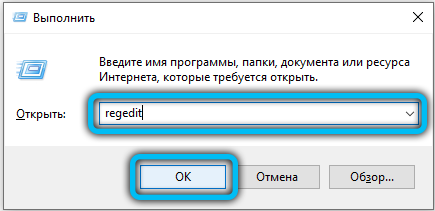
- В прозореца на редактора на регистъра следваме пътя на hkey_local_machine \ софтуер \ microsoft \ windows nt \ currentVersion \ windows \ (можете да отидете ръчно или да посочите пътя в горния ред);
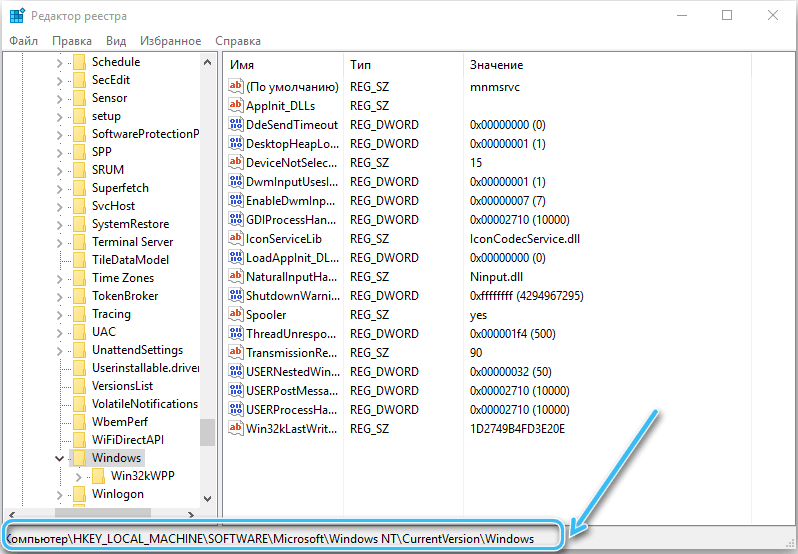
- В региона вдясно търсим параметър appinit_dlls. Стойността за него трябва да бъде нулирана, ако редът е попълнен - щракнете върху параметъра и премахнете всички символи в реда, щракнете върху „OK“;
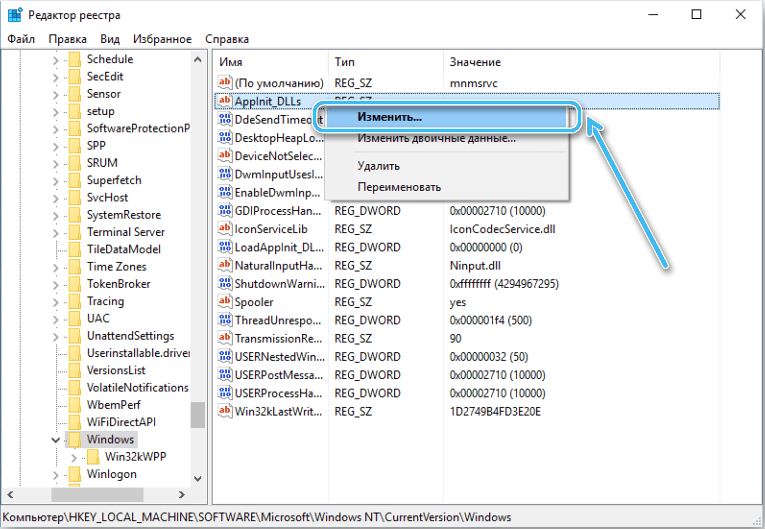
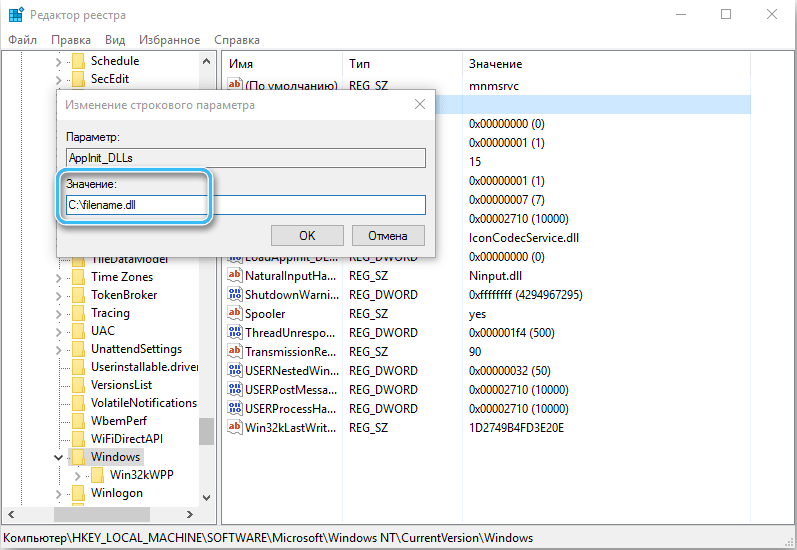
- Намираме същия параметър в HKEY_CURRENT_USER и извършваме същите действия;
- Рестартирайте устройството и проверете дали се е появил достъп до преди това недостъпни сайтове.
В повечето случаи методът решава проблема.
Проверка на настройките на прокси
Прокси сървърите са междинни сървъри в компютърните мрежи, играейки ролята на посредници между потребителя и сървъра, откъдето идват исканите данни. Ако използваният прокси е станал недостъпен или дефектен и е възможно всеки софтуер (в t. з. злонамерено) коригира параметрите в резултат на това много сайтове не се отварят в наблюдателя.
Проверете настройките в Windows 10 могат да бъдат както следва:
- Отиваме на „параметрите“ (използваме клавишите Win+I или преминаваме от менюто „Старт“);
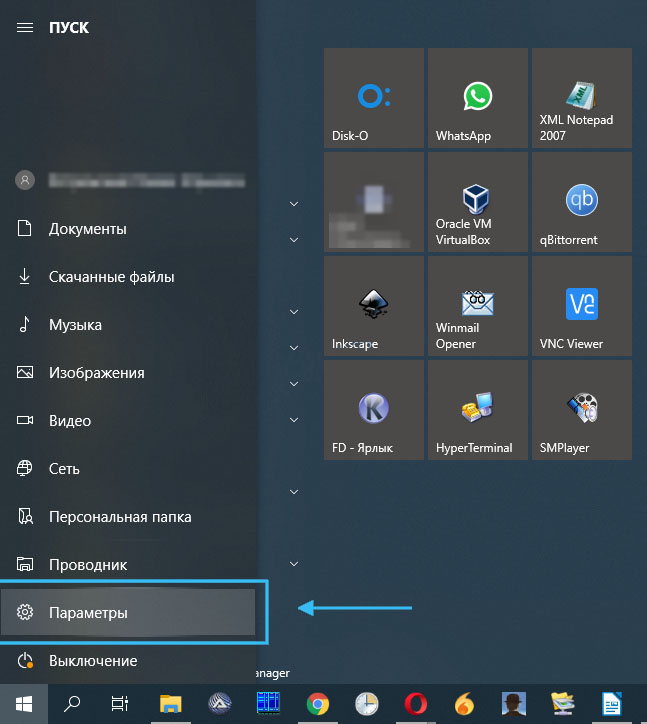
- Отворете секцията „Мрежа и Интернет“, в менюто отляво изберете елемента „Proxy“;
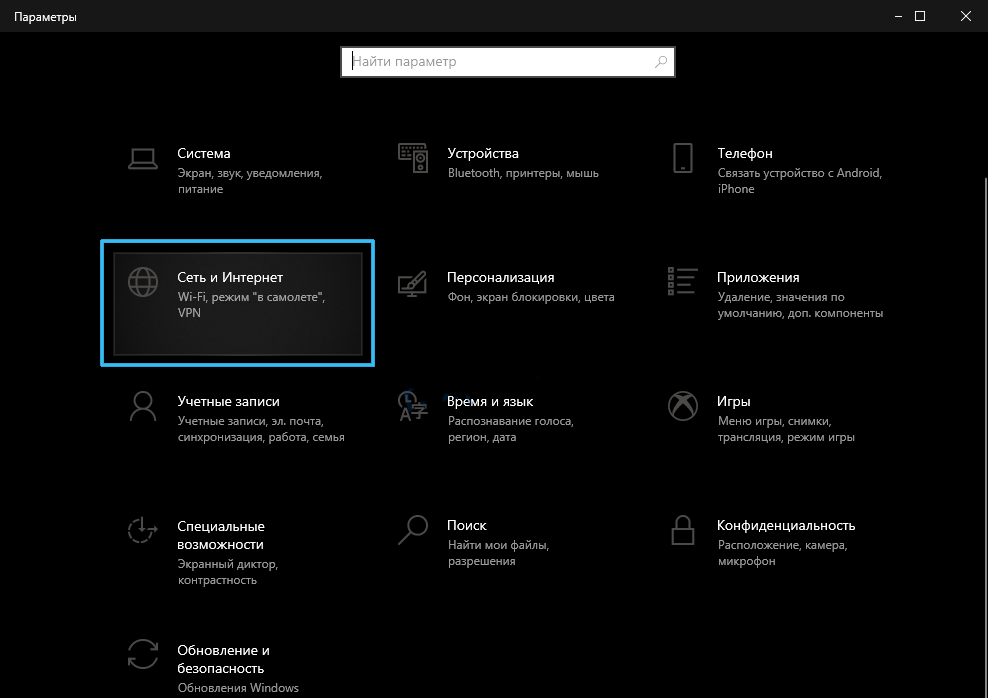
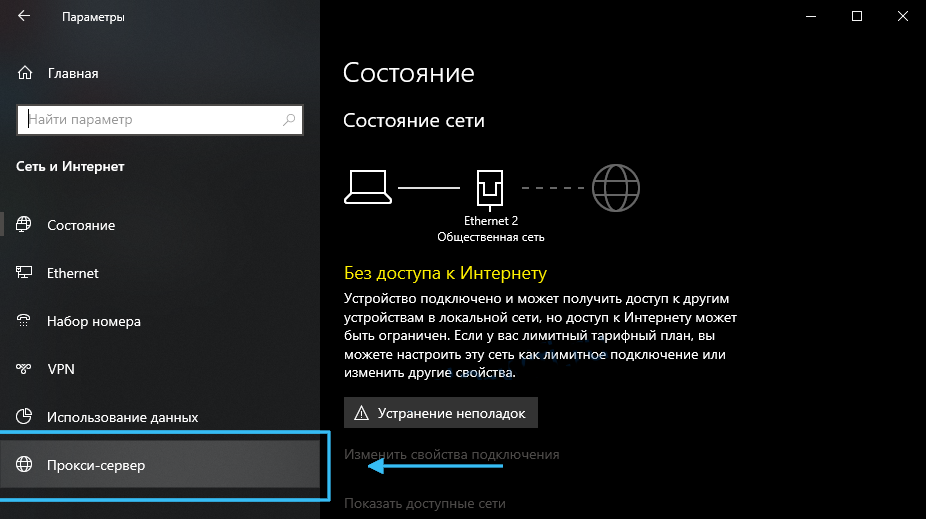
- Изключете използването на прокси сървъра, прехвърляйки превключвателя на превключвателя в неактивна позиция.
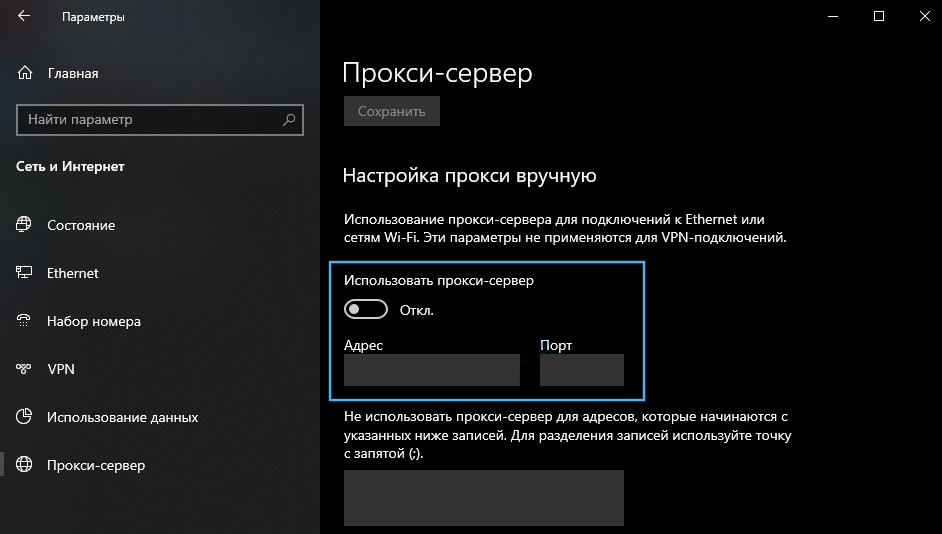
Алтернативна опция - Използването на оборудването "Контролен панел":
- В секцията „Мрежа и интернет“ се преместваме в подраздел „Свойства на браузъра“;
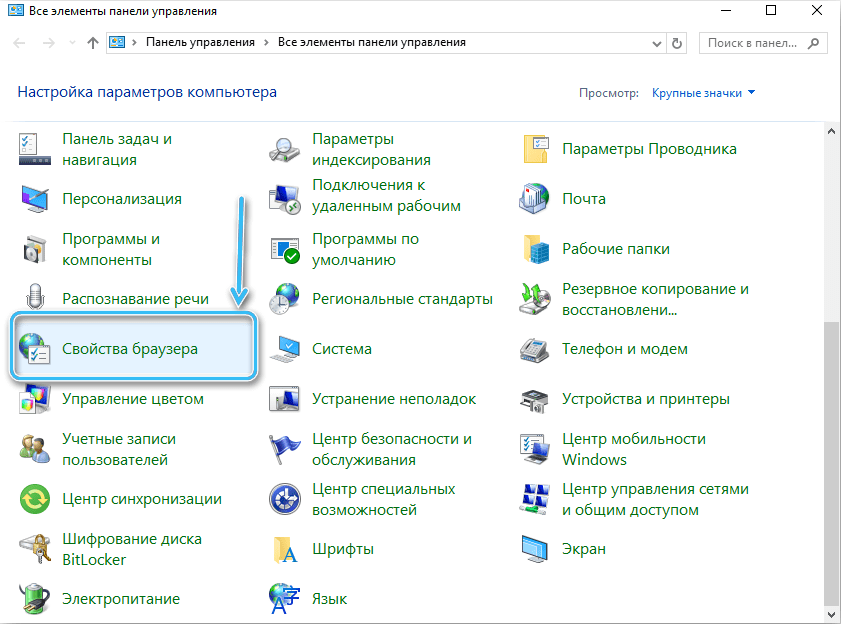
- В раздела „Connection“ щракнете върху бутона „Настройка на мрежата“;
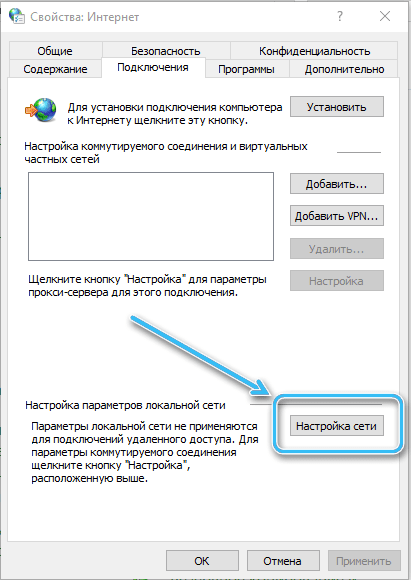
- Ако се използва прокси сървърът, изключете сценариите за автоматични настройки.
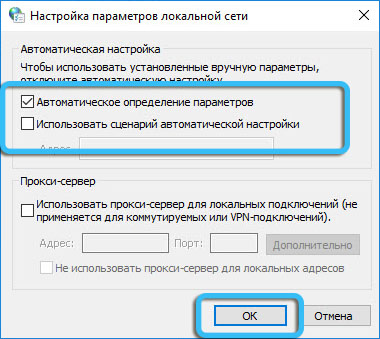
Хостващи редактиране на файлове
Рядко, но все пак е възможно, когато раздели на определени ресурси не се отварят (например, като Vkontakte или Odnoklassniki) поради повреда или неправилно съдържание на файла на хоста. Файлът е лесен за редактиране:
- Отворете бележника (намираме чрез търсенето, в менюто "Старт" - "Всички програми" - "Стандарт - Windows" или с помощта на командата "Win+R) и Notepad);
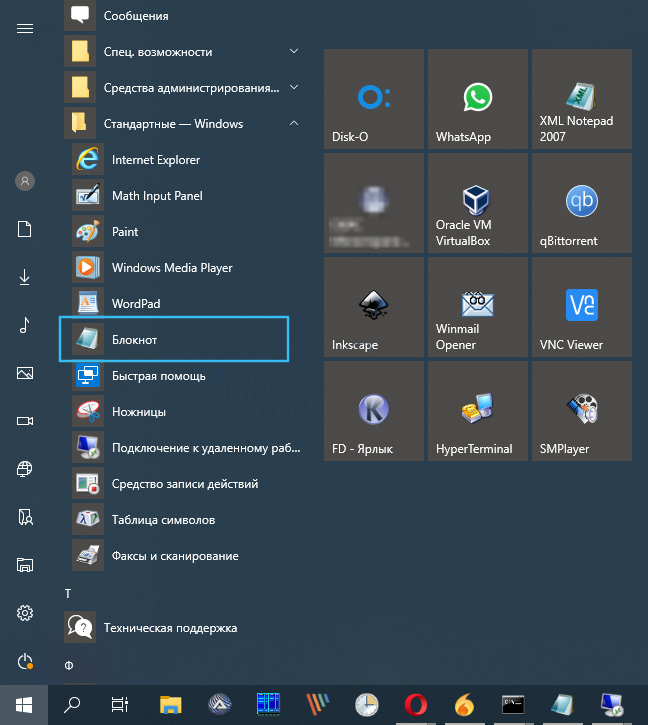
- Щракнете върху "File" - "Open" (Ctrl+O), в реда "име на файла" Въведете пътя \ Windows \ System32 \ Drivers \ etc \ hosts и натиснете клавиша Input или "Open";
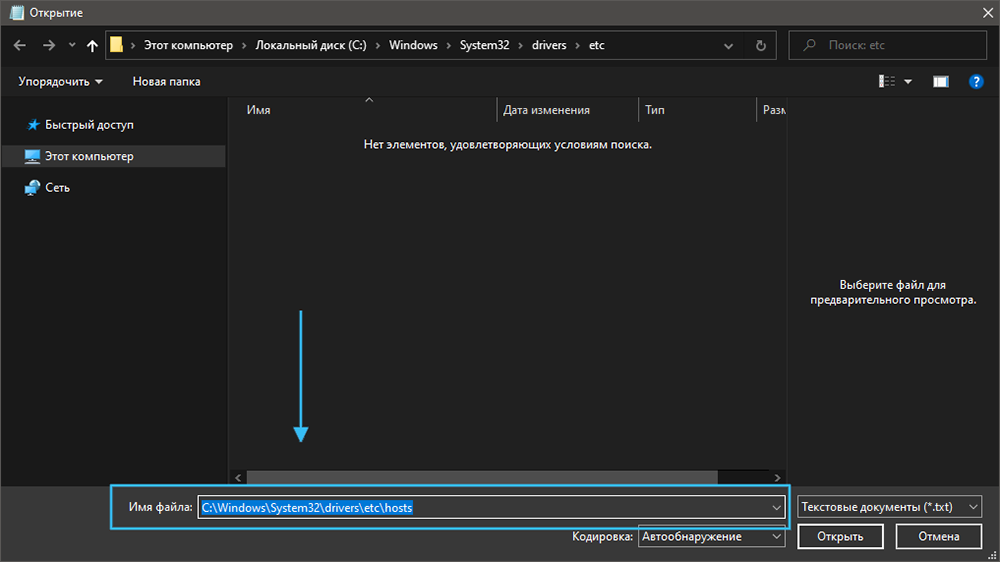
- Ние разглеждаме съдържанието в бележника. Ако е под линията "127.0.0.1 localhost "Има линии с IP адреси, премахнете ги;
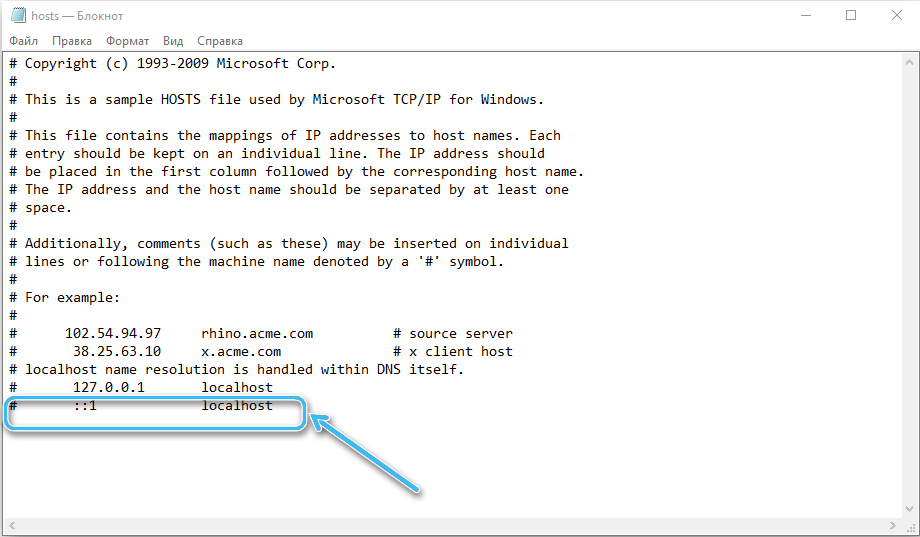
- Затворете бележника, запазвайки промените.
След извършване на манипулациите, ние рестартираме и се опитваме да отидем на сайтове, които не бяха налични.
Сканиране за вируси
Зловен софтуер или просто нежелани програми е друга причина, поради която уеб ресурсите може да не са достъпни, когато интернет работи. Препоръчваме да сканирате с инсталиран антивирус и лекуващи комунални услуги (например DR.Уеб cureit). Ако вредителите се открият по време на проверката, извадете ги и рестартирайте устройството.
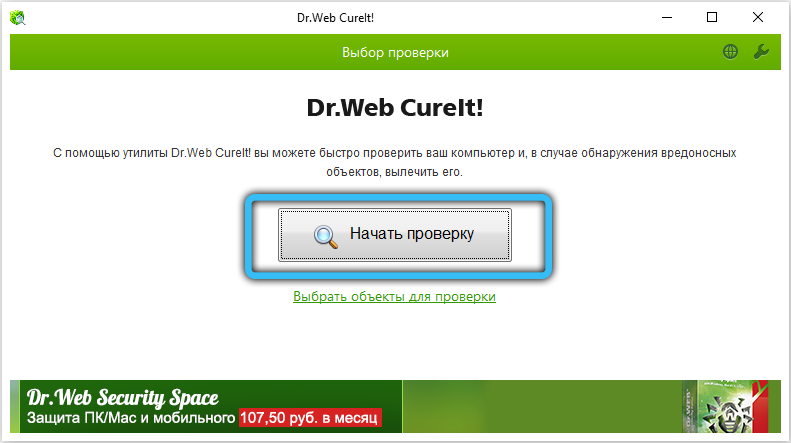
Деактивиране на антивирус
Защитният софтуер може също да блокира достъпа до уебсайтове, ако счита ресурса за ненадежден. За да проверите дали това е така, можете да изключите антивируса за известно време и да се опитате да отидете на страницата отново. Ако има увереност в безопасността на сайта и защитните по отношение на него блокира, можете да направите ресурса в списъка с изключения в настройките на програмата. В крайни случаи ще трябва да премахнете антивируса, за да разрешите проблема.
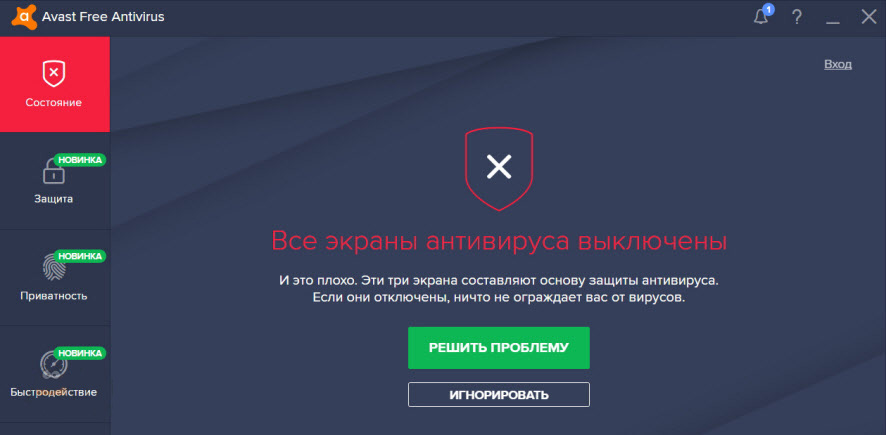
Почистване на масата за маршрутизиране
Понякога също помага за почистване на списъка със статични маршрути. За да направим това, извършваме следните действия:
- Ние отваряме "командния ред" от името на администратора (например чрез менюто "Старт" или реда за търсене);
- В терминала ние предписваме заявката за маршрут -F и натискаме клавиша Enter - екипът ще почисти таблицата на маршрутите от записи;
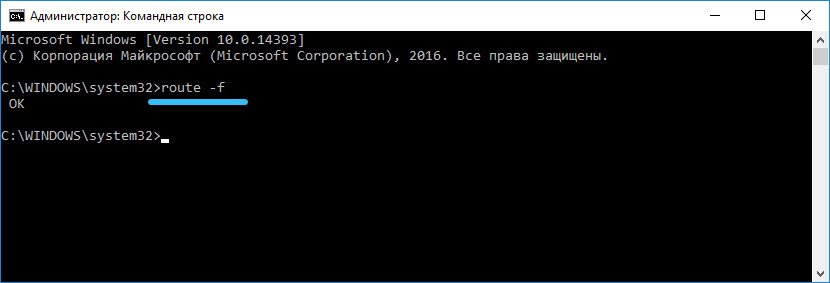
- Презареждане и проверка на наличието на сайтове.
TCP IP протокол Нулиране
Ако предишният метод не е работил, можете да пуснете параметрите на TCP IP протокола. За да направим това, изпълняваме следното:
- Стартираме "командния ред" в режим на администратор;
- Ние правим командите последователно:
Netsh Winsock Reset
Netsh int ip нулиране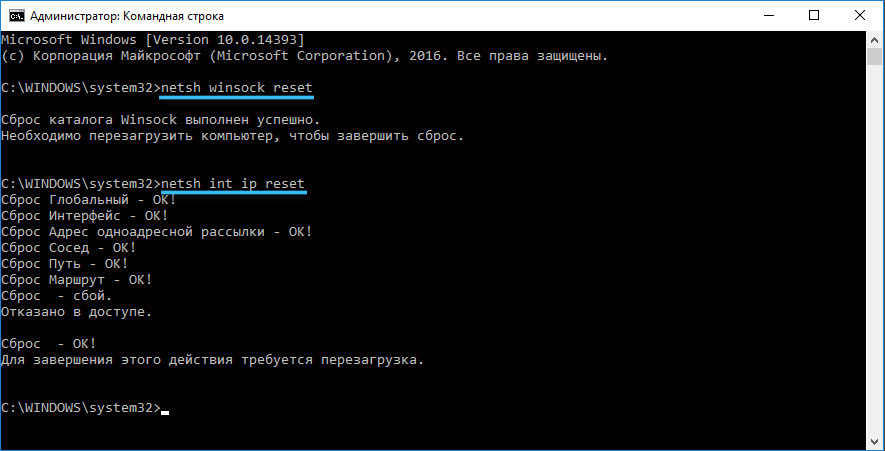 (След всяко щракване въведете);
(След всяко щракване въведете); - Рестартираме компютъра.
Блокирани сайтове
Днес молбите на потребителите „Защо не мога да отворя сайта“, „Messenger не работи“ и те са като - не са рядкост. И всичко това, защото много ресурси са блокирани на законодателно ниво в страната или региона, ако съдържат забранено съдържание или нарушават закона по някакъв друг начин. На официалния портал можете да видите списък с блокирани ресурси. Има много начини да заобиколите блока и да получите достъп до желания уебсайт.
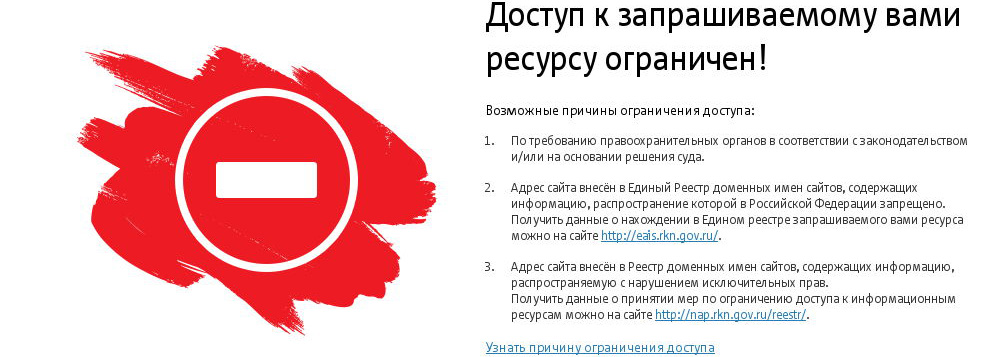
SSL сертификатът не е валиден
Друга причина, поради която сайтът спря да се отваря, въпреки че работи, е проблем със сертификатите за цифрова сигурност. Браузърът не отваря страницата при липса на SSL сертификат, потвърждаващ защитата на трансфера на данни, и може да бъде невалиден, например поради периода на валидност с изтекъл срок на годност. В резултат на това сайтът ще бъде недостъпен (проблемът може да бъде временен) и нищо не зависи от потребителя в този случай. В допълнение, повредата на SSL може да бъде причинена от неправилно определено време и дата на устройството и се елиминира чрез извършване на текущи настройки.
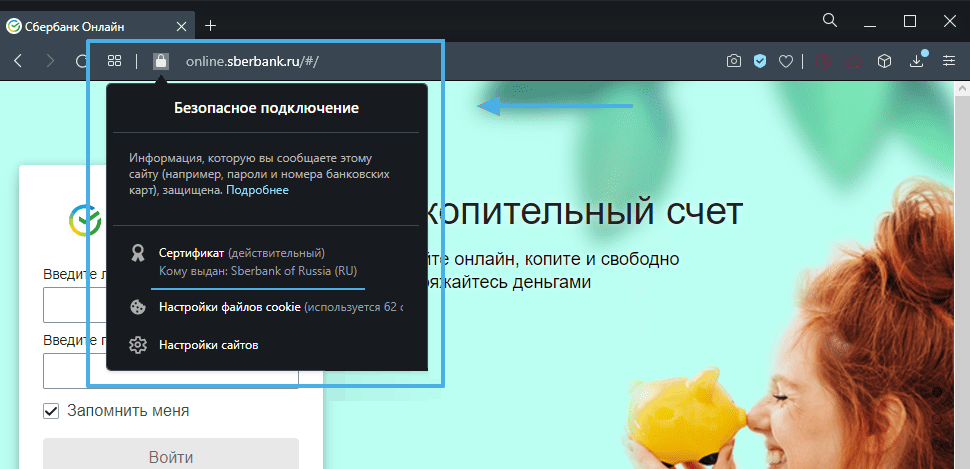
В зависимост от неприятния източник, един от горните методи ще реши въпроса за липсата на достъп до сайтове или неизправност може да бъде елиминиран без намесата на потребителя, само в редки случаи се изисква помощта на специалист. Напишете в коментарите, ако сте успели да се отървете от проблема и как, споделете опита си или попитайте съветите от „опитите“.
- « Популярна помощ и услуги за разпознаване на видео музика
- Как да скриете снимки и видеоклипове на iPhone или iPad »

